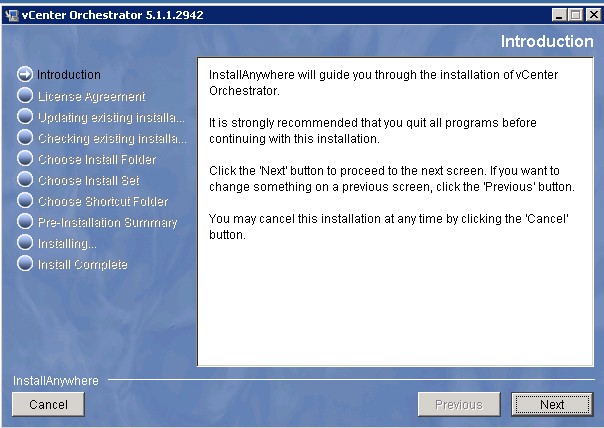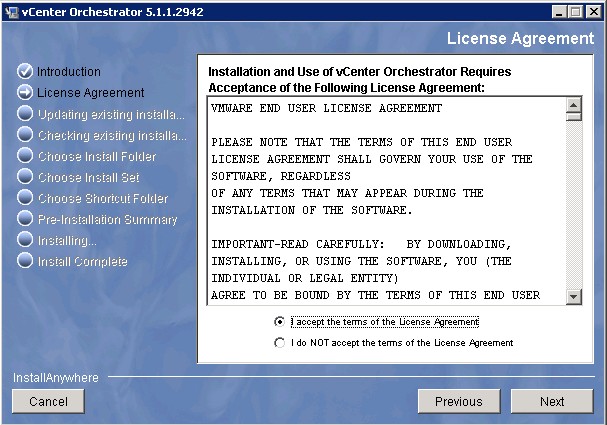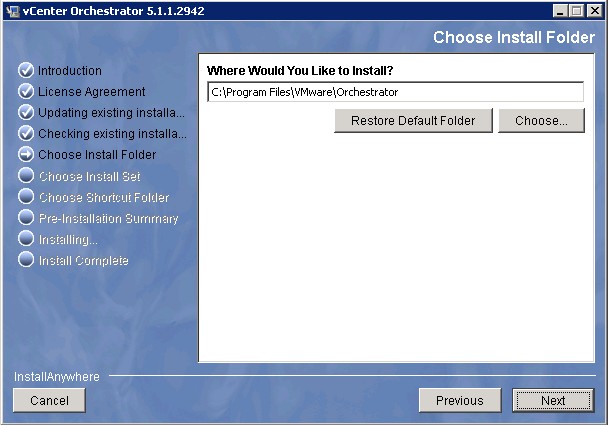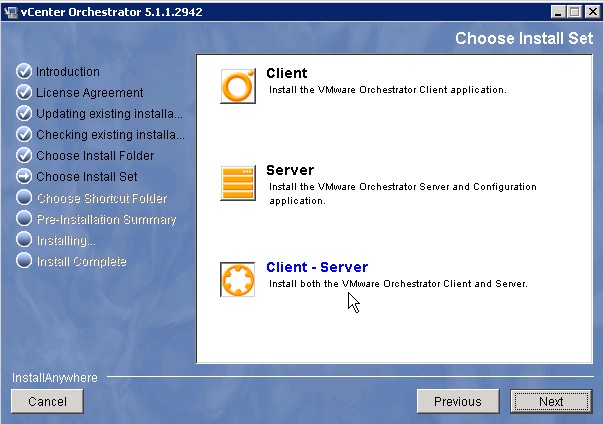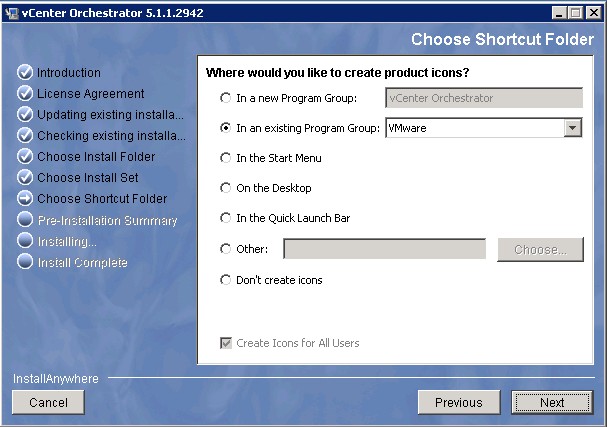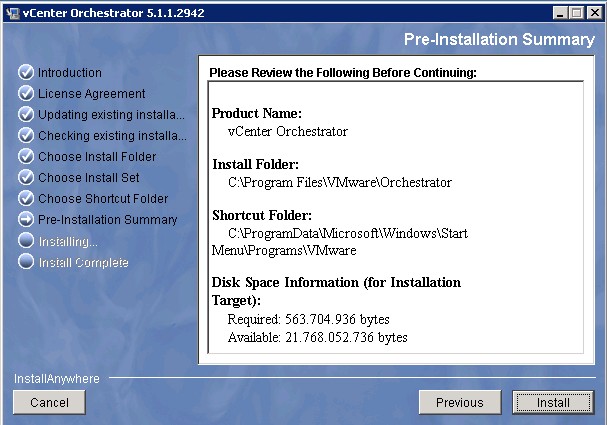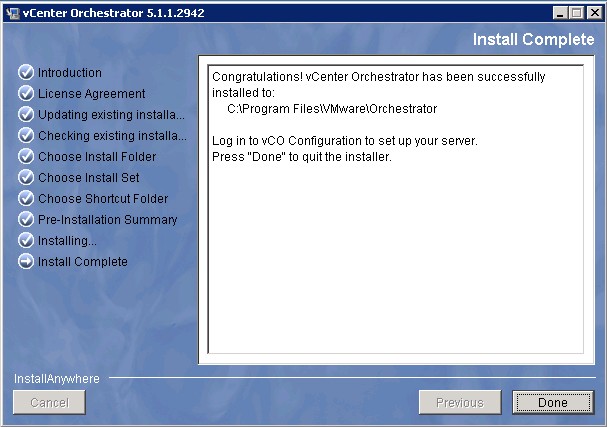Esse série de 7 artigos discute a instalação e configuração do VMware vCenter Orchestrator. O primeiro artigo da série contempla a instalação da ferramenta.
Este guia descreve a instalação do VMware vCenter Orchestrator (vCO). A versão do vCO utilizada neste exemplo é a 5.1 update B.
Tipos de instalação do VMware vCenter Orchestrator
O vCenter Orchestrator (vCO) possui quatro formas distintas de instalação:
- Instalação conjunta com o vCenter Server: na prática, toda instalação do vCenter Server possui o vCenter Orchestrator instalado em conjunto, bastando habilitar o serviço do vCO através do “Services” do Windows.
- Instalação do vCenter Orchestrator como um servidor “standalone”.
- Instalação do Orchestrator como “appliance” Linux: nesse formato, alguns “plug-ins’ que são dependentes do Windows não irão funcionar (tal como o VIX).
- Instalação separada do vCenter Orchestrator e de seu banco de dados
Este guia descreve a quarta forma de instalação, separando o servidor vCO e seu banco de dados em dois servidores distintos. Nesta configuração, o servidor de banco de dados utilizado para o vCO será o mesmo em uso para o vCenter Server e está previamente instalado. A criação do banco de dados será demonstrada na próxima séries de artigos, onde é discutida a configuração inicial do Orchestrator.
Para instalações de produção, recomenda-se considerar a criação de um banco de dados exclusivo para o vCO, o que apresenta vantagens em relação à performance, escalabilidade, segurança e disponibilidade da ferramenta.
Obtendo a Mídia de Instalação do vCenter Orchestrator
A instalação do vCenter Orchestrator está contida no formato ISO ou .zip da própria instalação do vCenter Server.
Na mídia de instalação do vCenter Server escolhida, clicar na pasta vCenter Server e depois na pasta vCO. Dentro dessa pasta encontra-se o arquivo vCenterOrchestrator.exe que será utilizado para a instalação.
Instalando o vCenter Orchestrator
Para instalar o vCO, clicar no arquivo vCenterOrchestrator.exe e seguir as telas apresentadas conforme a sequência a seguir.
Clicar em “Next” na tela de boas-vindas:
Aceitar a licença e clicar em “Next”:
Escolher o diretório de instalação (ou deixar no padrão) e clicar em “Next”:
Escolher a instalação do cliente, servidor ou ambos e clicar em “Next”. O exemplo deste guia realiza a instalação tanto do cliente quanto do servidor:
Escolher o local de instalação dos atalhos da ferramenta ou deixar no padrão e clicar em “Next”:
Conferir os dados de instalação e clicar em “Install”:
A tela a seguir mostra que a instalação foi realizada com sucesso.
Para que o vCO possa ser acessado através do cliente instalado, é necessário completar a sua configuração inicial através da interface web de configuração (porta 8283). Os próximos artigos desta série tratam da configuração inicial do Orchestrator.
Clique para acessar o próximo artigo da série Instalação e Configuração do VMware vCenter Orchestrator (2 de 7)
Referências
Este artigo utiliza como referências testes realizados no laboratório do Agility Tech Center e o título a seguir:
- Automating vSphere with VMware vCenter Orchestrator (Technology Hands-ON) de Cody Bunch, VMware Press, 2012